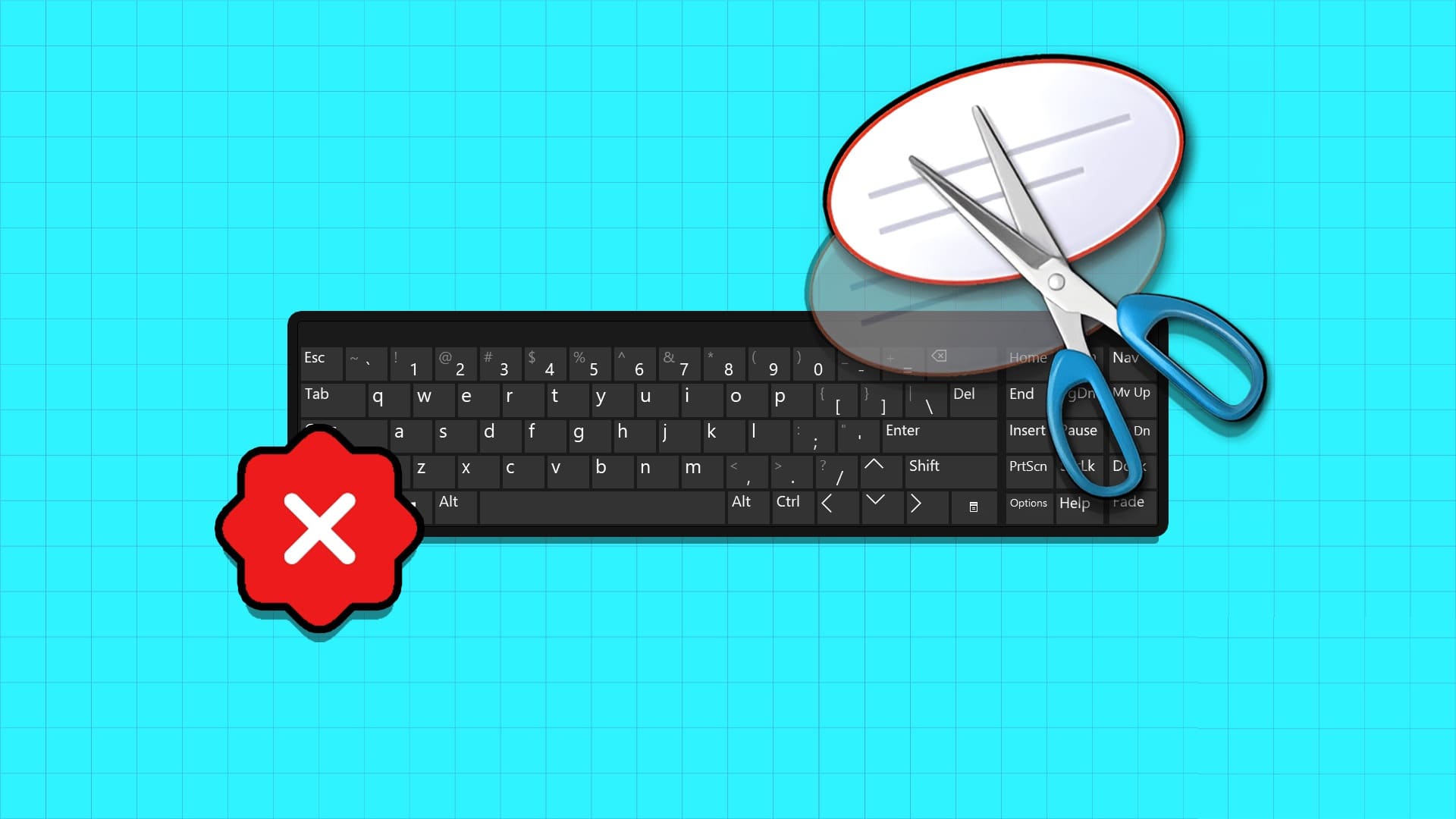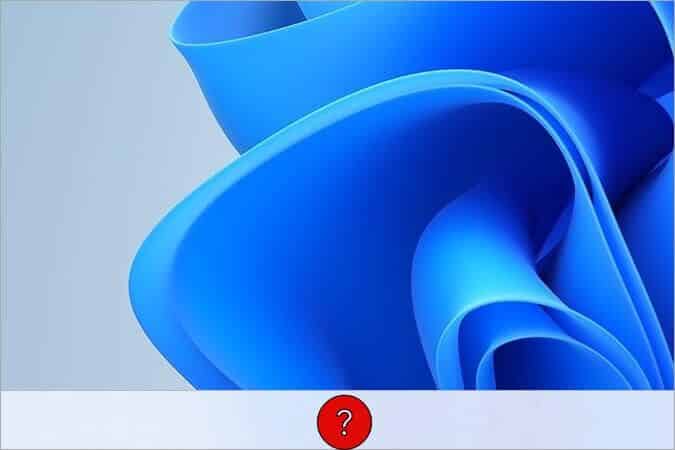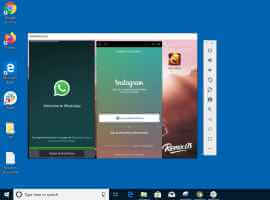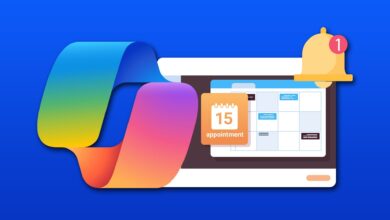O nível de brilho correto para o seu computador é um componente essencial do seu computador, especialmente ao jogar, assistir a filmes e trabalhar. O brilho do seu computador é responsável por Ajuste a iluminação do computador De acordo com a luminosidade do ambiente. No entanto, alguns usuários relataram um problema comum, em que Brilho do Windows 10 Ele não funciona após atualizar ou atualizar seu computador. Outros usuários relataram que o controle de brilho está sempre no nível máximo, mesmo depois de ajustá-lo. Se você não conseguir alterar o brilho do Windows 10, o desempenho do computador pode ser afetado porque muito brilho reduz o desempenho da bateria. No entanto, vários métodos de solução de problemas corrigem o não funcionamento do brilho do Windows 10. Leia e siga este guia para corrigir o problema.
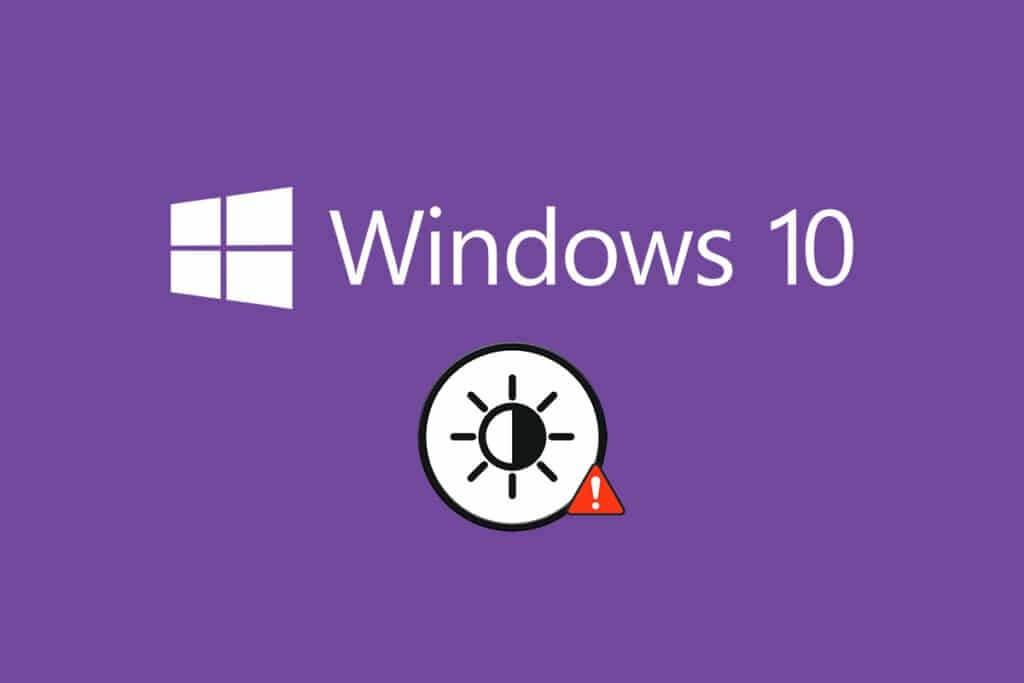
Como corrigir o brilho do Windows 10 não está funcionando
Se você não conseguir alterar o brilho do Windows 10 em seu computador, laptop ou monitor, pode ser por vários motivos. Eles podem ser relacionados a software ou relacionados a hardware, e é necessário distinguir a causa raiz para corrigi-los. Na maioria dos casos, você mesmo pode resolver o problema e, em alguns casos, deve procurar ajuda profissional para reparo ou substituição. Portanto, vale a pena analisar a causa raiz do problema antes de tomar medidas avançadas.
- Se houve um problema com a tela quando o computador apresentou danos físicos, fatores de envelhecimento, etc., você pode ter problemas para ajustar o controle de brilho.
- Se o software estiver desatualizado ou os drivers gráficos não estiverem atualizados, não será possível alterar o brilho do Windows 10. Atualize o hardware e os drivers para resolver o problema.
- Se você usar comandos de teclado para controlar o brilho, os problemas do teclado podem fazer com que o brilho do Windows 10 não funcione.
Nesta seção, compilamos uma lista de métodos para corrigir o problema de não funcionamento do brilho do Windows 10. Os métodos são organizados de acordo com a gravidade do problema e a eficiência dos métodos de solução de problemas. Siga-os na mesma ordem para obter melhores resultados.
Método XNUMX: Execute a solução de problemas do Windows
A execução do solucionador de problemas de energia corrigirá qualquer falha no seu computador, e esse método é aplicável não apenas ao Windows 10, mas também ao Windows 7 e 8.
1. Pressione Teclas Windows + R . Ao mesmo tempo para abrir Caixa de diálogo Executar.
2. Digite ms-settings: solucionar problemas E pressione Tecla Enter.
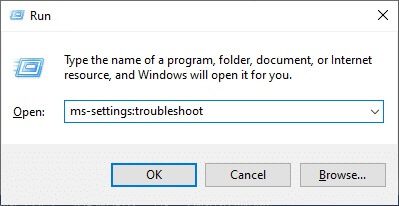
ملاحظة: Para versões do Windows anteriores ao OS 10, digite control.exe /name microsoft. Solução de problemas em vez de ms-settings:solução de problemas e pressione Enter.
3. Clique Ferramentas adicionais de solução de problemas.
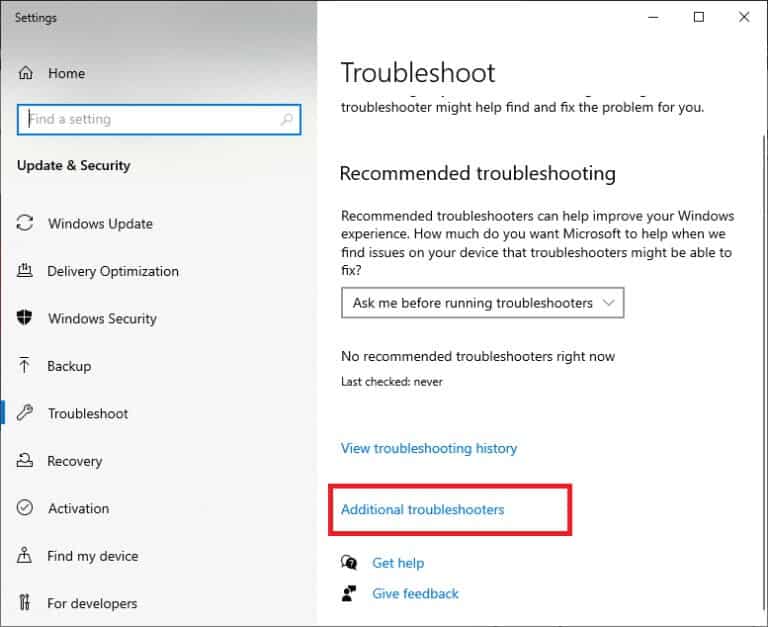
4. Selecione Energia e execute a solução de problemas.
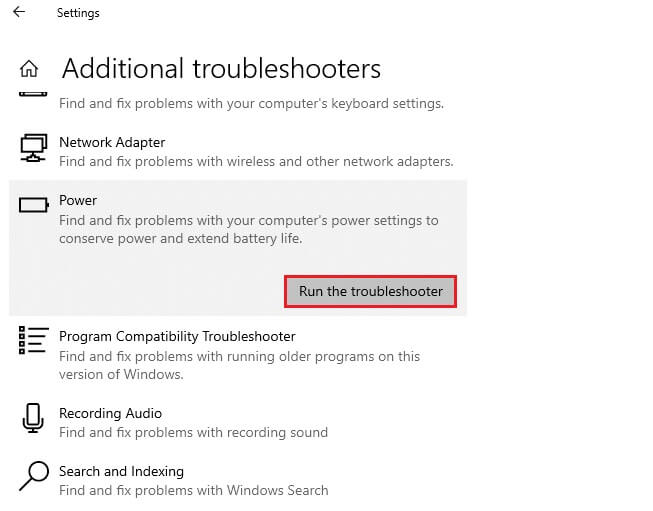
5. Aguarde a conclusão do processo e, se algum problema for encontrado em seu sistema, clique em Aplicar esta correção Siga as instruções nas reivindicações consecutivas.
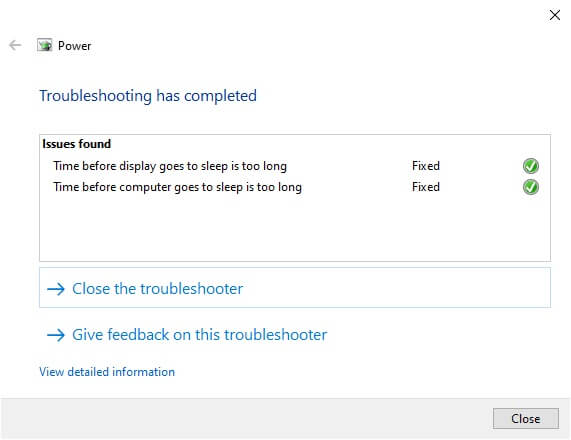
6. Finalmente, Reinicie o seu computador.
ملاحظة: Se você não conseguir nenhuma solução com esse método de solução de problemas, siga estas etapas adicionais de solução de problemas.
1. Pressione Teclas Windows + R . juntos para começar a correr Caixa de diálogo Executar.
2. Digite msdt.exe -id DeviceDiagnostic E pressione Tecla Enter.
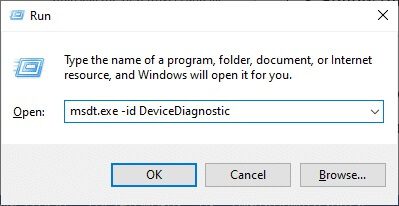
2. Clique o próximo.
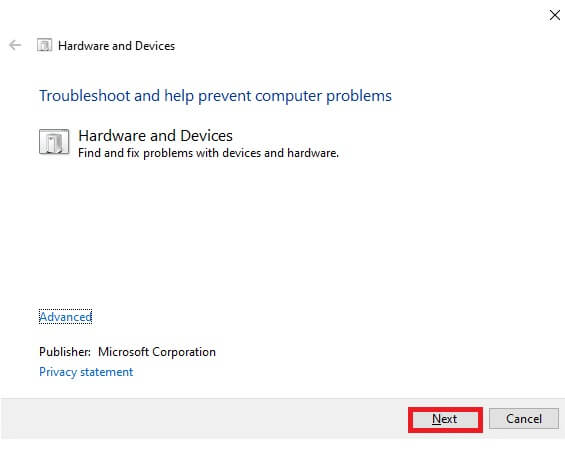
3. Às vezes, se o seu dispositivo não estiver configurado com os drivers mais recentes, você receberá o seguinte aviso. Você pode concluir a instalação de drivers e atualizações, se desejar. Siga as instruções na tela, então Reinicie o seu dispositivo.
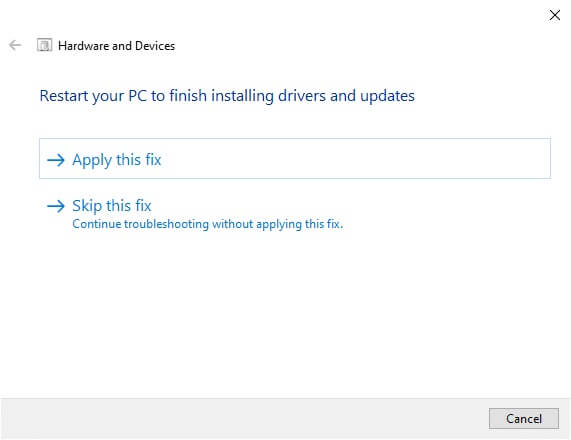
Esse processo de solução de problemas geralmente corrige o problema de brilho do Windows 10 que não está funcionando.
4A. Esse processo permite que você veja se pode identificar e corrigir o problema.
4 b. No entanto, a seguinte tela aparecerá se você não conseguir identificar o problema.
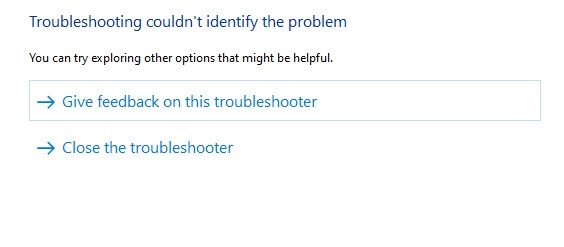
Método XNUMX: Atualize ou reinstale os drivers do adaptador de vídeo
Siga estas etapas para atualizar ou reinstalar os drivers do adaptador de vídeo.
Opção XNUMX: atualizar os drivers do adaptador de vídeo
Tente atualizar os drivers para a versão mais recente para corrigir o não funcionamento do brilho do Windows 10. Você também pode desinstalar o driver da placa gráfica e reinstalá-lo novamente em vez de atualizar o driver usando as etapas listadas abaixo. De qualquer forma, o resultado líquido será o mesmo.
1. Digite Gerenciador de dispositivos Na lista Pesquisa do Windows 10.
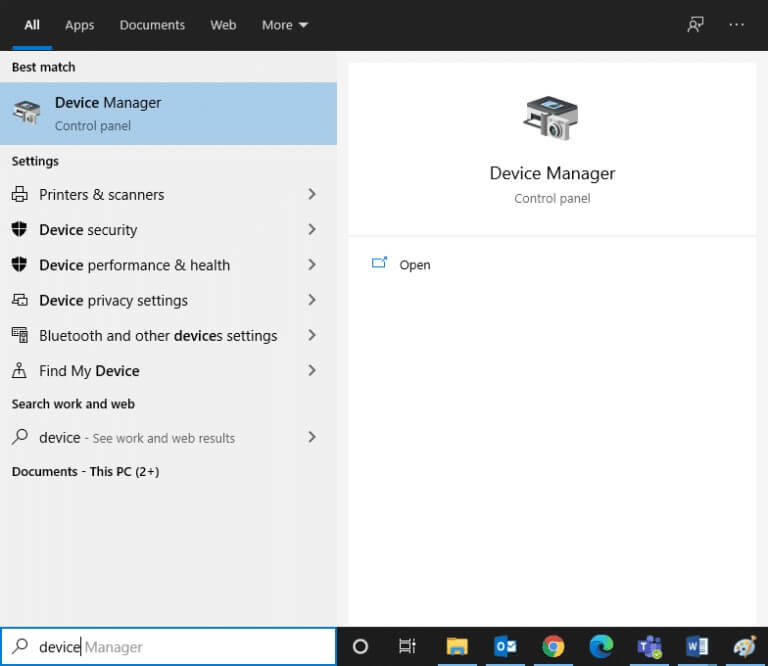
2. Clique duas vezes Adaptadores de vídeo para expandi-lo.
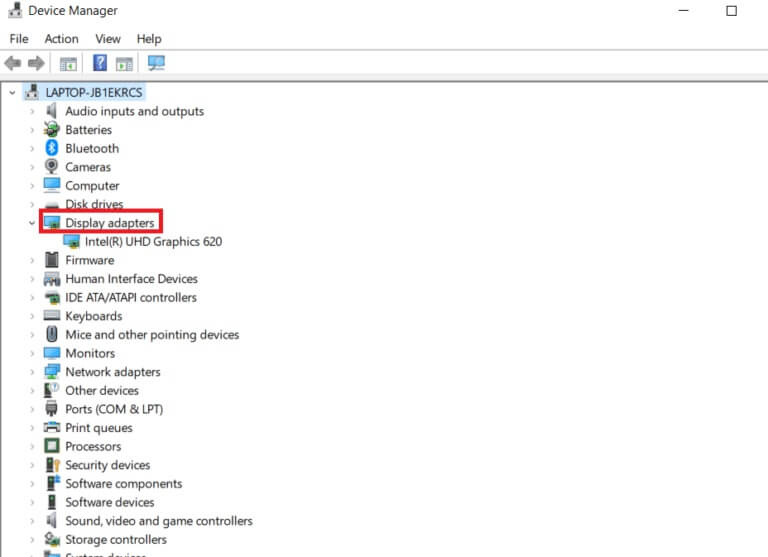
3. Clique com o botão direito Driver da placa de vídeo (por exemplo, Intel(R) HD Graphics 620) E clique Atualize o driver.
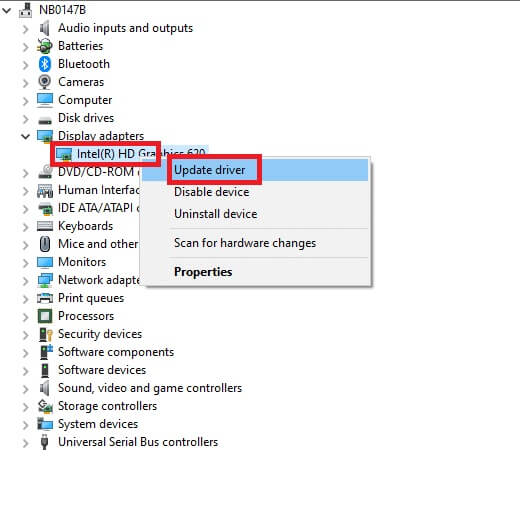
4. Clique Revisão do PC para obter o meu Motoristas Para localizar e instalar o driver manualmente.
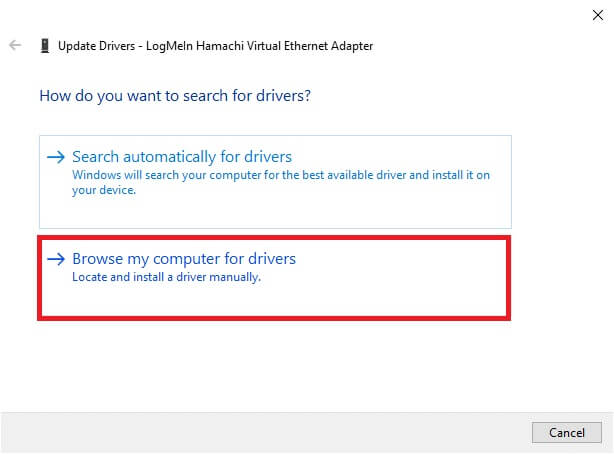
5. Clique O botão Procurar. para escolher qualquer diretório. Clique o próximo.

6. Finalmente, clique no botão "Perto" fora da janela.
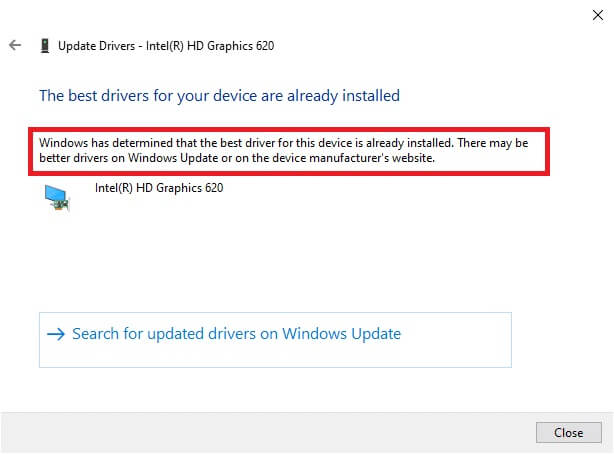
7. Reinicie o seu computador e verifique se a constante de brilho do Windows 10 não está funcionando em seu sistema.
A segunda opção: reinstalar os drivers do adaptador de vídeo
Se a atualização dos drivers não resolver o problema, você poderá desinstalar os drivers do adaptador de vídeo e instalá-los novamente. Siga as etapas listadas abaixo para fazê-lo.
1. Ligue Gerenciador de dispositivos usando As etapas no Método 2a Expanda Adaptadores de vídeo clicando duas vezes nele.
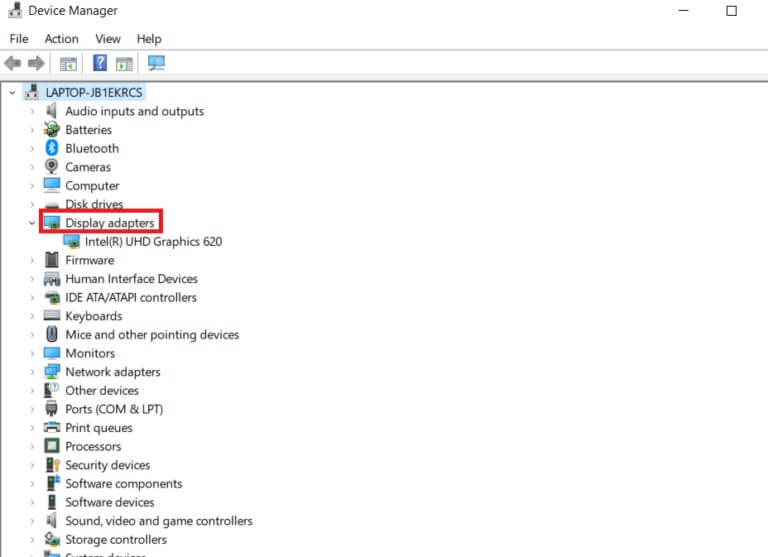
2. Clique com o botão direito Sistema operacional E definir Desinstalar dispositivo.
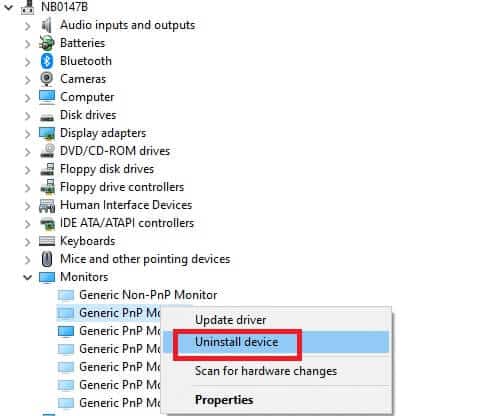
3. Uma mensagem de aviso será exibida na tela. Verifica a caixa “Excluir o software do driver para este dispositivo” Confirme a solicitação clicando Desinstalar.
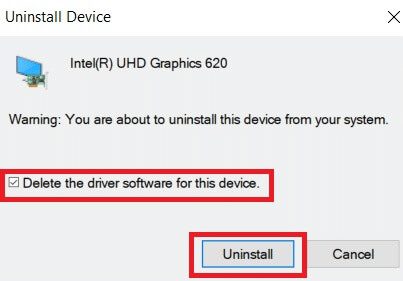
4. Baixe e instale os drivers em seu dispositivo Atualização manual أو atualização automática.
5. Visite O site do fabricante.
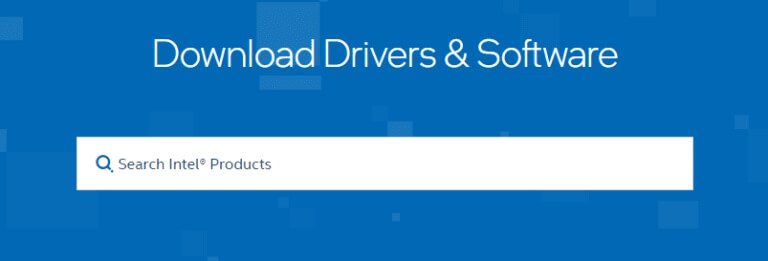
6. Procure Drivers correspondentes à sua versão do Windows e faça o download para o seu computador.
7. Uma vez baixado, clique duas vezes Arquivo baixado e siga as instruções fornecidas para instalá-lo.
8. Siga as mesmas etapas para todos os drivers de dispositivo, como som, vídeo, rede, etc.
Verifique se você corrigiu o problema de brilho do Windows 10 que não está funcionando em seu sistema.
Método XNUMX: Usando o adaptador de vídeo básico da Microsoft
Se o driver do adaptador de vídeo não estiver disponível ou não estiver instalado em seu PC, você poderá usar o driver integrado do Windows. Você pode usar este driver para resolver o problema de não funcionamento do brilho do Windows 10. Aqui estão algumas etapas que mostram como usar o Microsoft Basic Display Adapter em seu computador.
1. Abra gerenciador de Dispositivos Como mostrado em Método 2a E clique Atualize o driver abaixo do adaptador de vídeo.
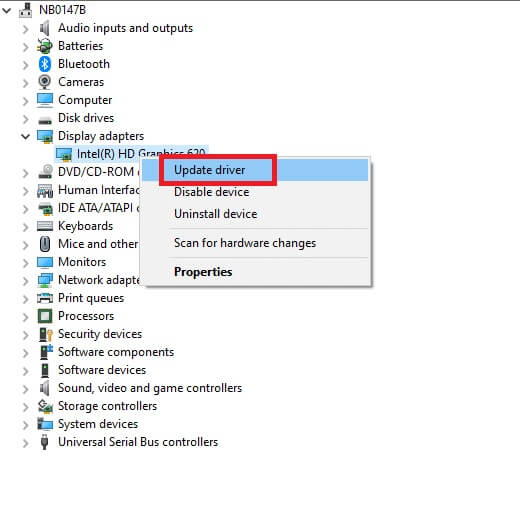
2. Clique Revisão do PC para obter o meu Motoristas Para localizar e instalar o driver manualmente.
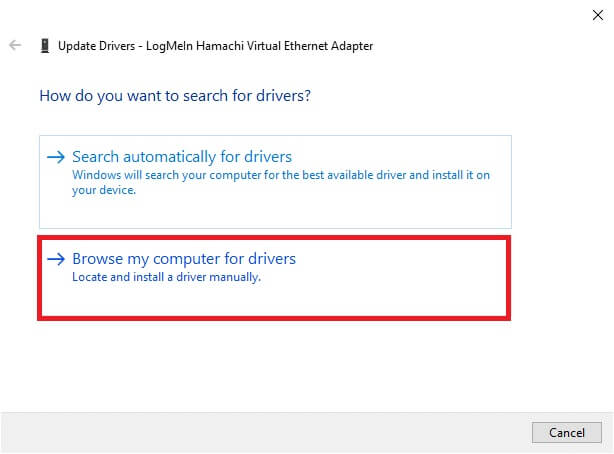
3. Clique em Permitir que eu escolha em uma lista de drivers disponíveis em meu computador.
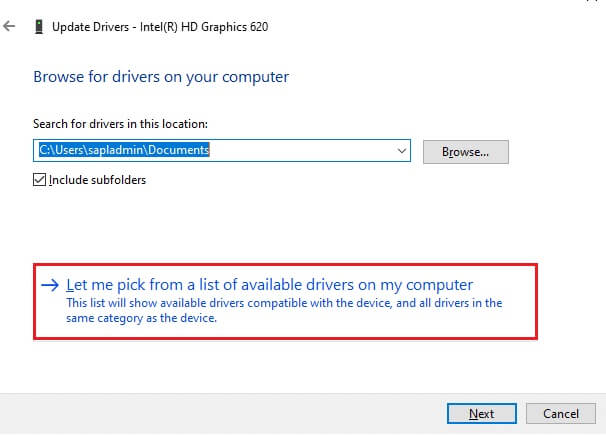
4. marque a caixa, Mostrar dispositivos compatíveis. Clique Adaptador de tela básico da Microsoft E clique o próximo.
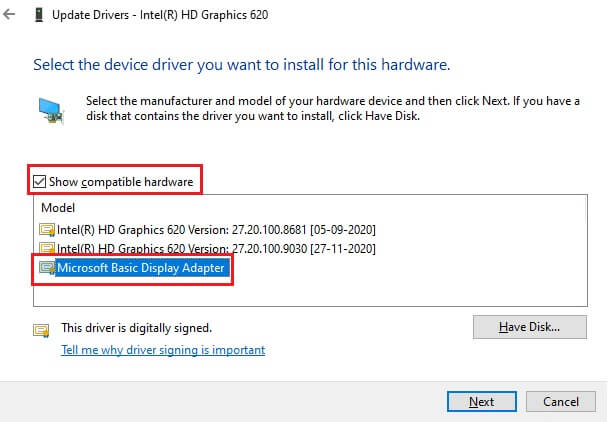
5. Um prompt será exibido, ele fez Windows Seus drivers foram atualizados com sucesso.
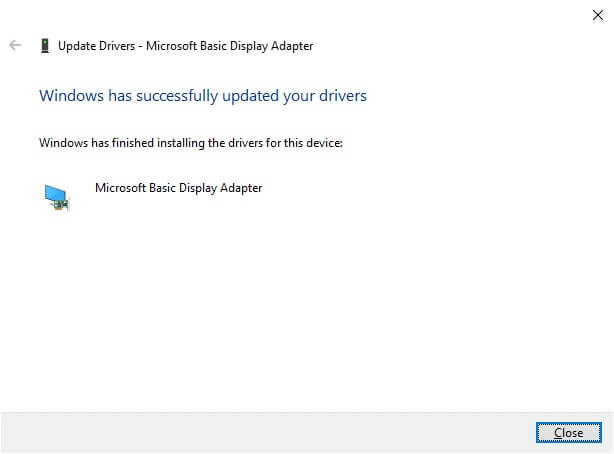
6. Finalmente, Reinicie o seu computador E verifique se você corrigiu o problema.
Método XNUMX: Modifique as configurações de opção de energia
Se você não conseguir alterar o brilho do Windows 10, poderá corrigi-lo desativando a opção de desligar a tela após ligar, conforme mostrado abaixo.
ملاحظة: Você também pode digitar editar plano de energia na barra de pesquisa para abrir a janela Editar configurações do plano (pule as etapas 1 e 2).
1. Pressione Tecla Windows + R E digite powercfg.cpl E pressione Tecla Enter.
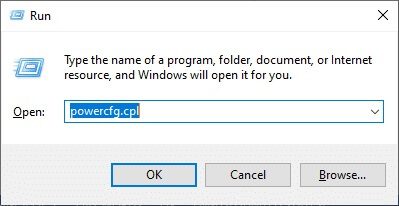
2. Selecione uma opção Alterar as configurações do plano.
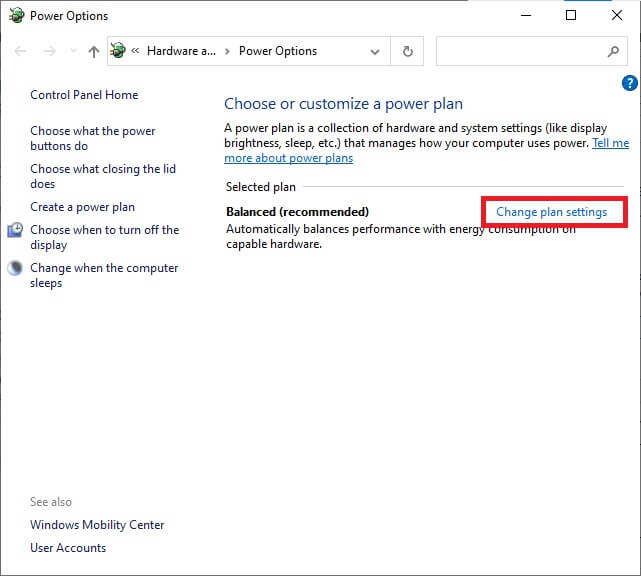
ملاحظة: Se você tiver vários planos de energia ativos em seu sistema, repita o mesmo procedimento para todos os vários planos ativos.
3. Clique Alterar configurações avançadas de energia.
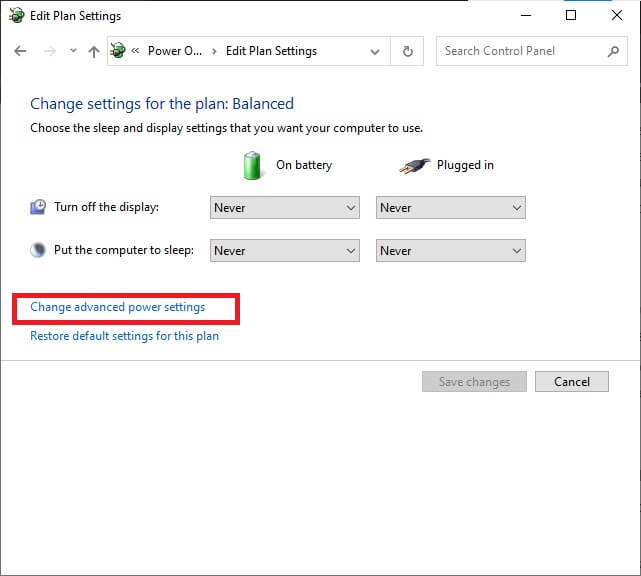
4. Aqui, na lista Configurações avançadas , expanda a opção de exibição pressionando + Ícone.
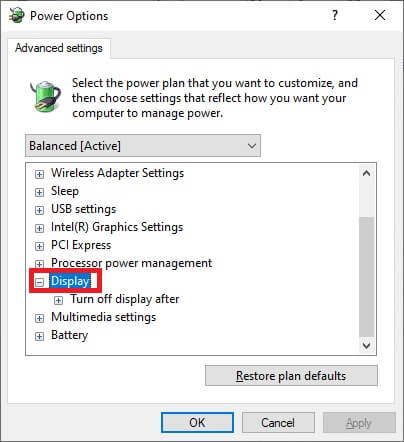
5. Expanda uma opção Mostrar Depois de clicar símbolo +.
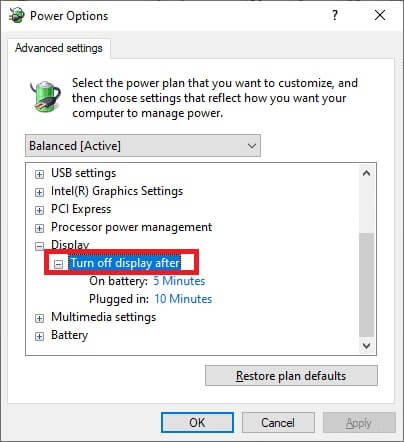
6. Clique em a bateria e altere a configuração para Começar Na lista suspensa.
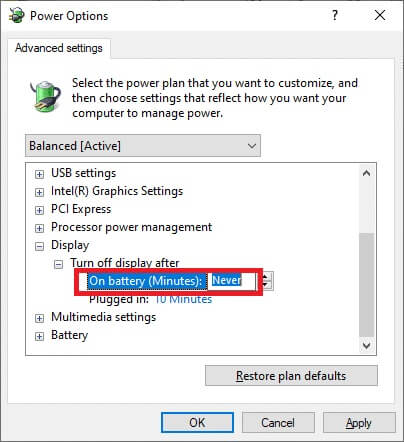
7. Clique Conectado e altere a configuração para Começar.
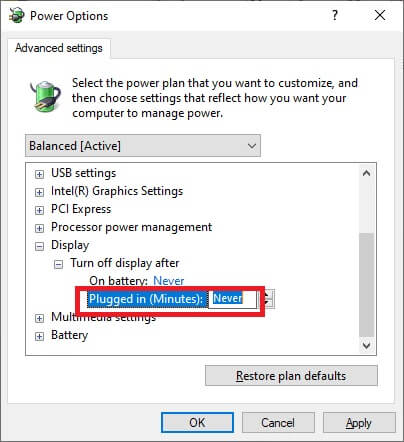
8. Clique "Inscrição" و "ESTÁ BEM" Para salvar as alterações.
9. Reinicie o sistema e verifique se o problema foi resolvido.
ملاحظة: Se você encontrar a opção Adaptive Brightness em Display, siga o mesmo procedimento e defina os valores On battery e Plugged como OFF.
Método XNUMX: Reativar o monitor Plug and Play (para monitores PnP)
Se você estiver usando a tela Plug and Play (PnP) e não conseguir alterar o brilho no Windows 10, este método é para você. Qualquer atualização ou o próprio driver o desabilita, fazendo com que o brilho do Windows 10 não funcione. É uma boa opção certificar-se de que a exibição PnP esteja desativada em seu dispositivo.
Primeira opção: Habilitar monitores PnP
1. Ligue gerenciador de Dispositivos Como mostrado em Método 2a E vai para Seção de telas.
2. Clique duas vezes Telas para expandi-lo.
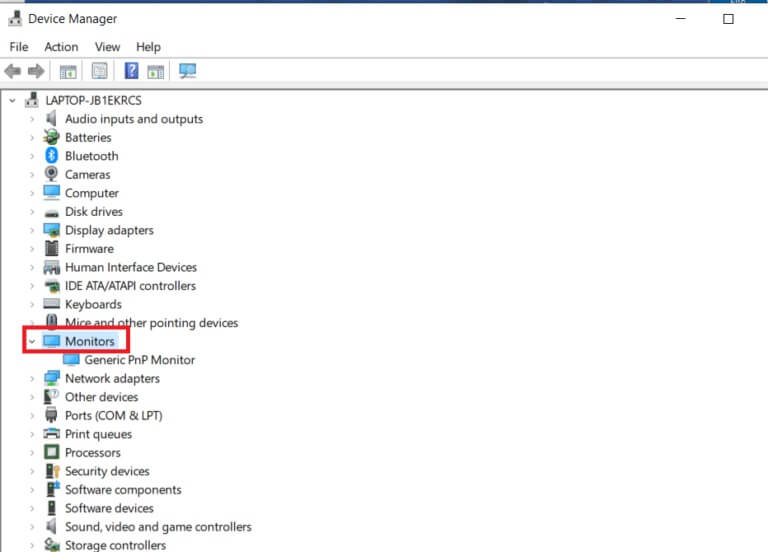
3. Clique com o botão direito Monitor PnP Genérico E definir Ativar dispositivo.
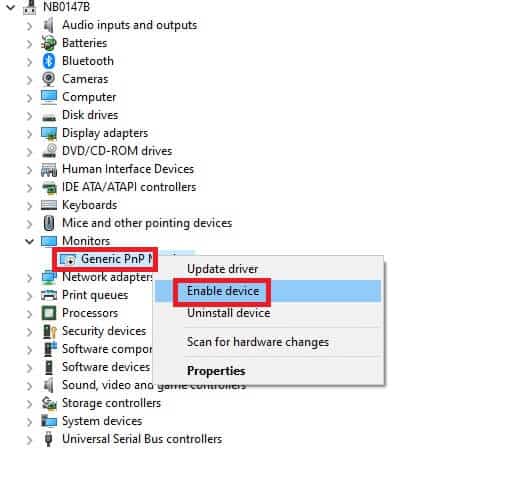
ملاحظة: Se você não vir a opção de habilitar o dispositivo, isso significa que seu computador não está com a tela global PnP desabilitada. Nesse caso, você pode ir diretamente para o próximo método.
4. Finalmente, Reinicie o seu computador E verifique se você corrigiu o problema.
Opção XNUMX: Desinstale os dispositivos ocultos nas telas PnP.
1. Abra Gerenciador de Dispositivos Como mostrado em Método 2a E vai para Exibir guia Para determinar Mostrar dispositivos ocultos.
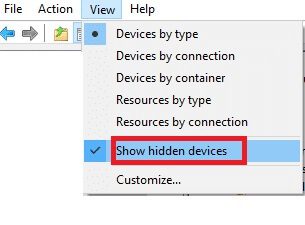
6. Expandir Seção de projetores , e uma lista de telas ocultas será exibida.
ملاحظة: As telas ocultas aparecerão translúcidas do que as telas reais.
7. Clique com o botão direito Todas as telas transparentes E selecione uma opção Desinstale o dispositivo. Repita esta etapa até excluir todas as telas PnP ocultas.
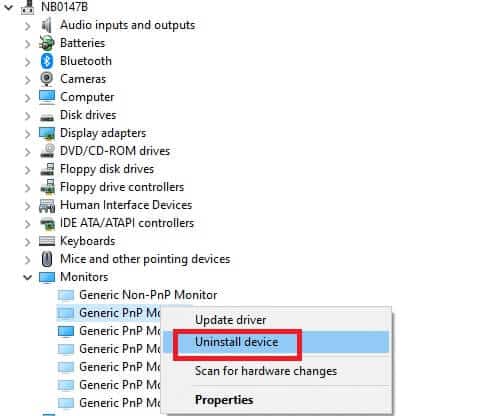
Método 6: Modifique as configurações do Editor do Registro
Se você for um usuário da ATI e tiver o Catalyst instalado em seu dispositivo, não poderá alterar o brilho do Windows 10 devido a um bug no Catalyst versão 15.7.1. Para resolver o problema, siga as etapas listadas abaixo.
1. Abra Caixa de diálogo Executar . Ao clicar em Tecla Windows + R juntos.
2. Digite regedit E pressione Tecla Enter.
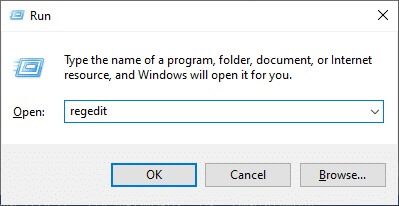
3. Navegue até a próxima faixa em Editor do Registro.
HKEY_LOCAL_MACHINE\SYSTEM\ControlSet001\Control\Class\{4d36e968-e325-11ce-bfc1-08002be10318}\0000
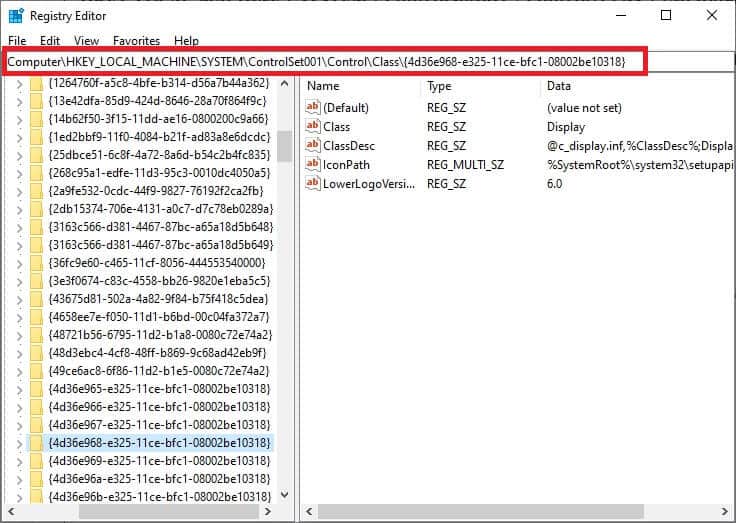
3. Clique duas vezes nas seguintes chaves (se houver) e defina seu valor como 0 Então clique "OK":
- MD_EnableBrightnesslf2
- KMD_EnableBrightnessInterface2
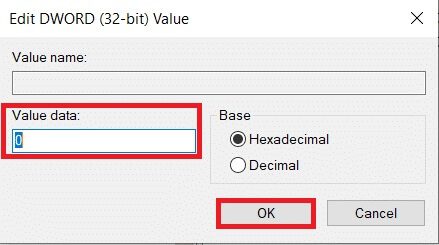
4. Novamente, vá para Path Próximo volume principal:
HKEY_LOCAL_MACHINE\SYSTEM\CurrentControlSet\Control\Class\{4d36e968-e325-11ce-bfc1-08002be10318}\0001
5. Clique duas vezes nas seguintes chaves (se houver) e defina seu valor como 0 Então clique "OK":
- MD_EnableBrightnesslf2
- KMD_EnableBrightnessInterface2
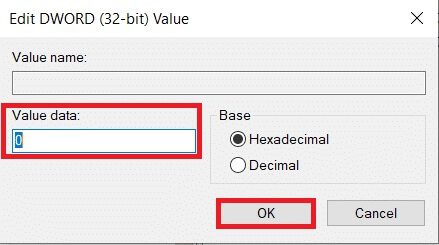
Esperamos que este guia tenha sido útil e que você possa corrigir o não funcionamento do brilho do Windows 10. Informe-nos qual método funciona melhor para você. Além disso, se você tiver alguma dúvida/sugestão sobre este artigo, sinta-se à vontade para deixá-la na seção de comentários.